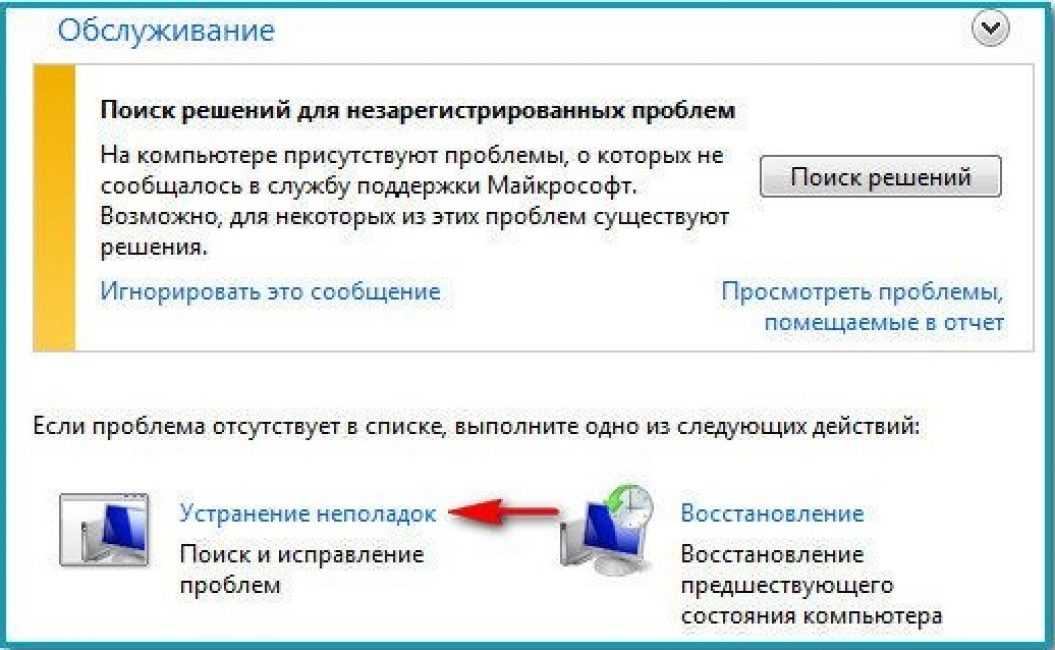Нет звука на ноутбуке windows xp что делать и как исправить: Нет звука на компьютере Windows XP
Содержание
Нет звука на компьютере Windows XP
Автор admin На чтение 4 мин Просмотров 479 Опубликовано
Если вы столкнулись с отсутствием звукового сопровождения на компьютере с Windows XP, то для решения проблемы необходимо проверить множество настроек и параметров. Если ни один из методов не поможет, тогда следует переходить к диагностике самого оборудования. Сегодня мы разберем проблему, когда нет звука на компьютере с Windows XP, а также что делать и как исправить эту ситуацию.
Содержание
- Проверка громкости и подключения оборудования
- Проверка устройства или драйвера
- Запуск службы Windows Audio
- Установка кодеков
- Видеоинструкция
- Заключение
Проверка громкости и подключения оборудования
Перед тем, как переходить к настройкам драйвера и служб, необходимо изменить текущий уровень громкости в операционной системе. Для этого найдите иконку громкости на панели задач и кликните по ней ПКМ. В появившемся списке выберите пункт «Открыть регулятор громкости».
Для этого найдите иконку громкости на панели задач и кликните по ней ПКМ. В появившемся списке выберите пункт «Открыть регулятор громкости».
Перед вами появится ряд ползунков, каждый из которых отвечает за уровень громкости того или иного компонента. В нашем случае необходимо проверить регулятор «Динамик ПК», а также общую громкость.
«Динамик ПК» подразумевает любое устройство вывода звука, подключенное к основному порту компьютера. Это могут быть наушники, колонки, аудиосистема и так далее. Также проверьте баланс звука – ползунок должен быть по центру, чтобы звук равномерно распределялся по колонкам или наушникам.
Если изменение громкости не решило проблему, то проверьте правильность подключения звукового устройства к компьютеру. Кабель должен подсоединяться к порту 3.5 mm jack на задней или передней панели корпуса. Разъем и кабель отмечаются зеленым цветом. Если звук не работает при подключении к основному порту, то попробуйте проверить работоспособность с помощью переднего разъема.
Если устройство вывода звука подключено исправно, а также микшер Windows настроен на максимальную громкость, но положительного результата нет, необходимо искать причину в ПО.
Проверка устройства или драйвера
Теперь необходимо проверить наличие исправного драйвера звукового устройства. Для этого нужно зайти в «Диспетчер устройств» с помощью панели управления. Откройте свойства системы и зайдите во вкладку «Оборудование». Выберите соответствующую утилиту. Теперь вы увидите список всех компонентов ПК и подключенных устройств. Откройте блок со звуковыми устройствами и посмотрите в свойствах работоспособность драйвера. Если системой обнаружена неполадка, то возле иконки звука появится восклицательный знак.
Чтобы исправить это, кликните по оборудованию ПКМ и выберите пункт «Обновить драйвер». После этого появится окно мастера установки, где необходимо выбрать вариант автоматического или ручного обновления ПО.
Выбирайте автоматическую процедуру, чтобы Windows XP самостоятельно нашла подходящий драйвер. Если у вас есть дистрибутив драйвера для вашей звуковой карты, выберите второй пункт и укажите папку, в которой система должна найти файлы.
Если у вас есть дистрибутив драйвера для вашей звуковой карты, выберите второй пункт и укажите папку, в которой система должна найти файлы.
После установки драйвера перезапустите компьютер и снова проверьте наличие звука. Если его нет, переходите к следующему шагу.
Запуск службы Windows Audio
Еще один вариант исправления проблемы – ручной запуск аудио-службы Windows. Для этого снова потребуется стандартный функционал ОС. Откройте панель управления и зайдите в раздел «Администрирование». После этого откройте утилиту с названием «Службы». В списке всех имеющихся служб найдите позицию Windows Audio и двойным кликом откройте свойства.
Если служба уже запущена, то перезапустите ее. Если Windows Audio выключена, то в поле «Тип запуска» поставьте вариант «Авто» и сохраните изменения. После этого запустите службу и перезагрузите компьютер.
Установка кодеков
Если звук отсутствует при воспроизведении конкретных видео и аудио, то проблему стоит искать в неисправных кодеках.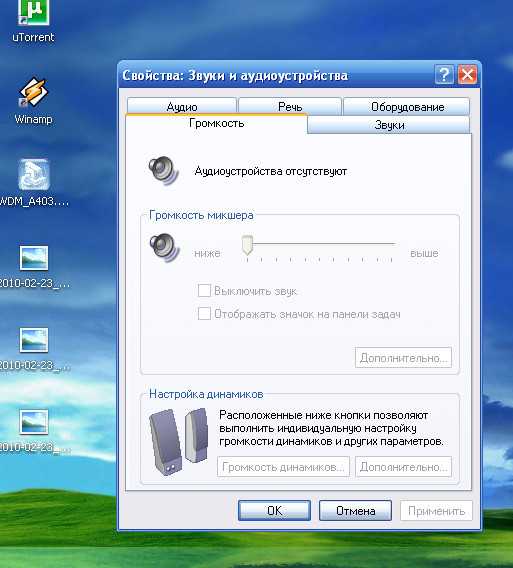 На компьютер необходимо установить полный пакет K-Lite Codec Pack с официального сайта. Рекомендуется скачать полный дистрибутив и инсталлировать ПО на компьютер. Процедура ничем не отличается от инсталляции любой другой программы.
На компьютер необходимо установить полный пакет K-Lite Codec Pack с официального сайта. Рекомендуется скачать полный дистрибутив и инсталлировать ПО на компьютер. Процедура ничем не отличается от инсталляции любой другой программы.
Мнение эксперта
Василий
Руководитель проекта, эксперт по модерированию комментариев.
Задать вопрос
Также необходимо проверить настройки BIOS при запуске компьютера. Возможно, аудиоустройство отключено на аппаратном уровне.
Видеоинструкция
В прикрепленном видео подробно и наглядно разбираются все действия по починке звука на Windows XP.
Заключение
Способы проверки и настройки звука на компьютере с Windows XP полностью схожи с методами для других операционных систем от Microsoft.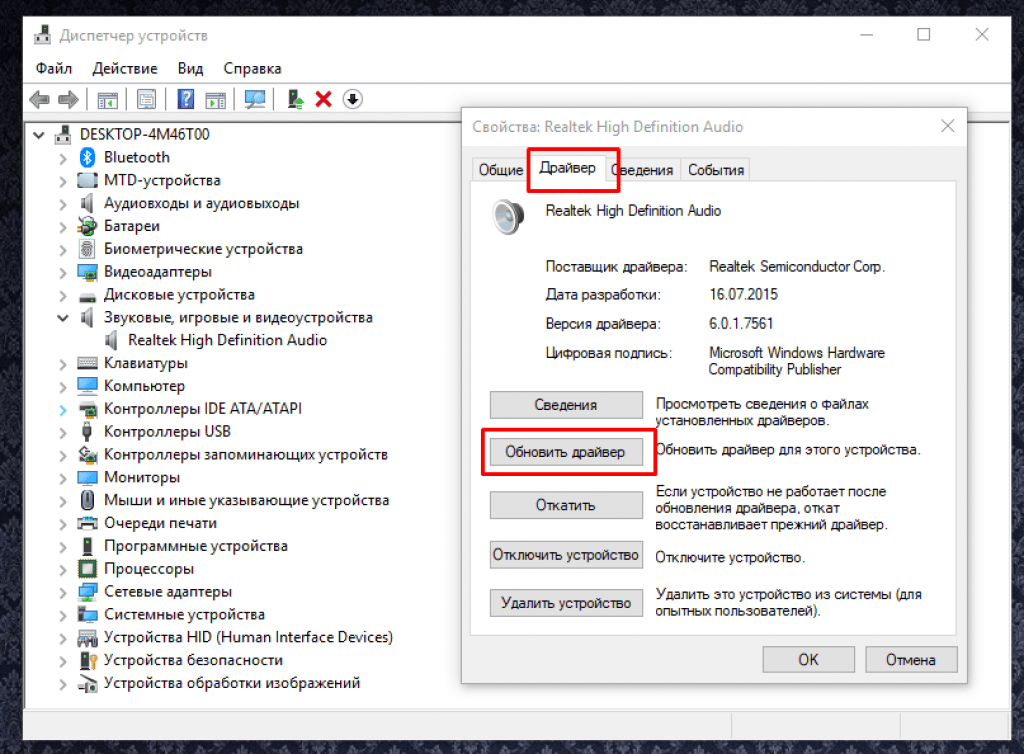 Если вы применили на практике все описанные методы, но восстановить звук не получилось, нужно проверить работоспособность устройства вывода и звуковой карты.
Если вы применили на практике все описанные методы, но восстановить звук не получилось, нужно проверить работоспособность устройства вывода и звуковой карты.
Нет звука на компьютере Windows XP: решение
За звук и воспроизведение аудиофайлов на компьютере с Windows XP — 10 отвечают программные и аппаратные средства. Именно из-за их правильного функционирования и взаимодействия становится возможным смотреть фильмы, слушать музыку, играть в игры, обрабатывать аудиоданные. Но когда одного из таких компонентов нет или он работает в нештатном режиме – нарушается вся цепочка и, как правило, на компьютере исчезает звук. Сегодня рассмотрим, что делать, если пропал звук на Windows и как определить причину неполадки.
Компоненты, отвечающие за воспроизведение аудио
К аппаратным средствам обработки аудиофайлов относятся:
- звуковая или аудио-карта. Она может быть как интегрированной в материнскую плату (в большинстве случаев), так и дискретной (плата расширения подключается к ПК отдельно).
 Звуковая карта представляет собой набор микросхем с собственным контроллером, чипсетом, несколькими портами для подключения устройств.
Звуковая карта представляет собой набор микросхем с собственным контроллером, чипсетом, несколькими портами для подключения устройств. - внешние устройства для воспроизведения звука. К ним относятся колонки, акустические системы и наушники.
Программные компоненты, неправильная работа или настройка которых приводит к тому, что нету звука на Windows XP — 10:
- драйверы звуковой карты – набор системных программ, позволяющих управлять функционированием звука, звуковой карты и ее взаимодействием с операционной системой;
- служба Audio Windows – позволяет воспроизводить звук приложениям и операционной системе Виндовс от XP до 10;
- аудиокодеки – набор программных библиотек, позволяющих кодировать и декодировать аудиоданные. Именно кодек отвечает за обработку аудиофайла, его декодирование и передачу приложению для воспроизведения. Если его нету – нет и звука на компьютере.
- программы для управления звуком – как правило, такие продукты поставляются вместе с драйверами.
 С их помощью осуществляется настройка громкости, эквалайзера и наложения аудиоэффектов на аудио в Windows XP — 10.
С их помощью осуществляется настройка громкости, эквалайзера и наложения аудиоэффектов на аудио в Windows XP — 10.
Причины исчезновения сигнала
Исходя из вышесказанного, ответов на вопрос «Почему пропал звук на компьютере с Windows XP?» может быть множество. Это как проблемы в работе аппаратных средств, так и неправильная настройка программных компонентов. Если звук пропал после переустановки операционной системы – причины одни, когда же аудио нет в фильмах – совсем иные. Далее рассмотрим возможные факторы исчезновение звука на компьютере.
Возможные причины, по которым у многих пользователей пропал звук на Виндовс 10:
- Отключено или неправильно подключено звуковое оборудование.
- Отсутствуют аудиокодеки и/или драйверы звуковой платы.
- Служба Windows Audio удалена из автозагрузки или не запустилась.
- Неправильная настройка системы: в BIOS или диспетчере задач отключено функционирование звука, точнее и аудио-платы.

- Повреждение или модификация системных файлов Виндовс 10, например, вирусом.
- Изменена настройка громкости в системе до нуля.
- Неверная настройка приложения (выбрана неверная звуковая плата, если их две).
Проверка аппаратных компонентов
Убеждаемся, что устройства воспроизведения звука правильно подключены.
Кабель от колонок, наушников или акустической системы должен быть подключенным к зеленому разъему на задней стенке корпуса. Возможно вы по неосторожности подключили джек не в тот разъем, потому звук и пропал. При использовании выхода на передней панели корпуса на компьютере необходимо убедиться, что он подключен к материнской плате.
- Затем осуществляется настройка уровня звука.
Возможно, громкость колонок или звука в системе с Windows 10 установлена на нулевую отметку или акустика не подключена до сети.
- Перезагружаем ПК и жмем Del или F2, дабы войти в настройки BIOS. Посредством курсорного блока клавиатуры переходим в «Advanced» и находим пункт «Audio Controller».
 Его значение должно равняться «Enabled».
Его значение должно равняться «Enabled».
Решаем проблемы с программным обеспечением
Факторов, связанных с неполадками программной оболочки, вызвавших исчезновение аудио на ПК с Виндовз 10 значительно больше, их и рассмотрим.
Драйверы
- Заходим в «Диспетчер задач» через контекстное меню «Мой компьютер».
- Разворачиваем «Звуковые, видео-, игровые устройства» и проверяем наличие аудиодрайвера и активность звуковой платы.
- В случае отсутствия скачиваем инсталляционный пакет с официального сайта производителя и устанавливаем драйвер или же вызываем контекстное меню неизвестного оборудования, идем во вкладку «Сведения».
- Выбираем «Код экземпляра» и копируем его буфер.
- Идем на сайт devid.info и вставляем содержимое буфера в поисковую строку.
- Загружаем последнюю версию драйвера и распаковываем архив.
- Вызываем контекстное меню неизвестного девайса, жмем «Обновить» и указываем путь к содержимому скачанного архива.

Сбой в работе драйвера
Если в панели задач отображается иконка звука с восклицательным знаком, значит необходима настройка или переустановка его драйвера. Заходим в свойства аудиоплаты в «Диспетчере задач» и удаляем драйвер. Актуальные статьи по информационной безопасности, автор сайта рассказал как защитить себя от мошенников. После перезагрузки Виндовс 10 он установится автоматически, если нет – проводим инсталляцию вручную.
Запускаем Windows Audio
Вводим «services.msc» в поиск XP или 10-ки, а в появившемся окне находим службу Windows Audio. В свойствах осуществляется ее настройка: выбираем «Автоматический» запуск и запускаем службу вручную, если она не активна.
Кодеки
Возможно, на ПК нет аудиокодека. Загружаем последнюю версию кодека, рекомендуется использовать K-Lite Codec Pack, и устанавливаем на компьютер. После перезапуска 10-ки звук, который пропал, должен появиться.
Как решить проблемы со звуком в Windows XP
Ни один современный ПК не может и не должен обходиться без звука.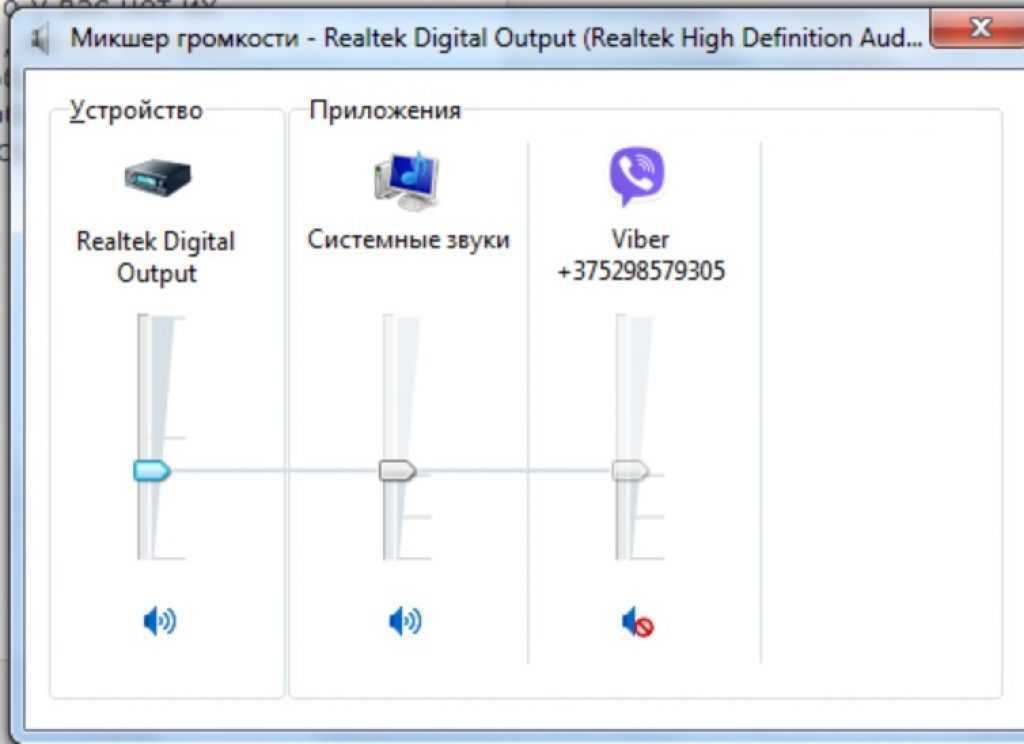 Windows XP, а также многие приложения используют звуки, чтобы дать пользователю обратную связь или сигнализировать о происходящем событии. А когда вы проигрываете MP3-файл или смотрите какое-то видео, вам определенно хочется слышать звук из динамиков или гарнитуры. Еще одна типичная область, в которой могут возникнуть проблемы со звуком, — это голосовые вызовы через Интернет. Skype, AI, MSN, Yahoo, GoogleTalk — все они очень подходят для голосовых вызовов.
Windows XP, а также многие приложения используют звуки, чтобы дать пользователю обратную связь или сигнализировать о происходящем событии. А когда вы проигрываете MP3-файл или смотрите какое-то видео, вам определенно хочется слышать звук из динамиков или гарнитуры. Еще одна типичная область, в которой могут возникнуть проблемы со звуком, — это голосовые вызовы через Интернет. Skype, AI, MSN, Yahoo, GoogleTalk — все они очень подходят для голосовых вызовов.
При возникновении проблем со звуком может помочь структурированный способ поиска причины. Мы пропустим шаги, на которых вы проверяете, все ли подключено правильно, так как это всегда должно быть так. Если ваша звуковая карта использует технологию распознавания разъемов, убедитесь, что вы выбрали правильное устройство, когда вас спросят об этом (при подключении устройств). Следите за зеленым = динамики, за розовым = микрофон, и все должно быть в порядке.
Содержание
Устранение неполадок со звуком в Windows XP — Ошибки звука
В некоторых случаях вы увидите конкретную ошибку, которая поможет решить проблему со звуком в Windows XP. Медиаплеер, который вы используете, может выдать ошибку, или вы можете проверить диспетчер устройств и увидеть ошибку на аудиоустройстве.
Медиаплеер, который вы используете, может выдать ошибку, или вы можете проверить диспетчер устройств и увидеть ошибку на аудиоустройстве.
Типичные примеры звуковых ошибок в Windows XP:
- Обнаружена ошибка воспроизведения звука WAV
- Ваше звуковое оборудование не может воспроизводить файлы, подобные текущему файлу
- Не установлено волновое устройство, которое может воспроизводить файлы в текущем формате
- Проигрыватель Windows Media не может воспроизвести файл
- Не удается запустить это устройство. (Код 10)
- Драйверы для этого устройства не установлены. (Код 28)
Также возможно, что ошибки нет, но:
- просто нет звука
- не работает звук для интернет-страниц
- звук работает только на гарнитуре, а не на (монитор) динамики
- звук плохого качества
- объемный звук не работает.
Во всех случаях это может быть проблема с конфигурацией звука, но чаще всего это проблема с драйвером. Наилучший подход — выполнить описанные ниже шаги и проверить каждый аспект.
Наилучший подход — выполнить описанные ниже шаги и проверить каждый аспект.
Действия по устранению проблем со звуком
- Если у вас есть встроенная звуковая карта, вам необходимо убедиться, что встроенное звуковое устройство включено в BIOS. Инструкции будут различаться в зависимости от материнской платы, поэтому для этого вам необходимо следовать инструкциям в руководстве к вашему ПК или материнской плате. Если вы используете отдельную звуковую карту, встроенную, конечно же, следует отключить!
- В Windows XP откройте диспетчер устройств (откройте панель управления -> дважды щелкните значок Система -> в диалоговом окне Свойства системы выберите вкладку Оборудование -> нажмите кнопку Диспетчер устройств ).
- В Диспетчере устройств откройте группу « Звуковые, видео и игровые контроллеры ». Здесь вы должны увидеть свое аудиоустройство, как показано на изображении.

- Если звукового устройства нет в списке, проверьте, есть ли какие-либо устройства в списке « 9Группа 0049 Другие устройства » или « Неизвестные устройства », скорее всего с желтым восклицательным знаком.
- Если устройства нет в списке или если устройства перечислены в группе «Неизвестные устройства», наиболее вероятной причиной является отсутствие или неправильный драйвер устройства. Если у вас есть звуковой драйвер для звукового устройства, (пере)установите звуковые драйверы. Если у вас нет драйверов, самый простой способ — использовать инструмент обновления драйверов.
- Если обновление драйверов не работает, необходимо найти причину проблемного устройства.
- Если звуковое устройство указано в диспетчере устройств, а звука по-прежнему нет, сначала откройте Панель управления .
- В Панели управления дважды щелкните « Звуки и аудиоустройства ».
- На первом экране с активной вкладкой Volume убедитесь, что флажок Mute не установлен, а ползунок громкости находится рядом с High .

- Далее нажмите кнопку Advanced и в В диалоговом окне Advanced Audio Properties убедитесь, что у вас есть действительный Настройка динамиков . По крайней мере, убедитесь, что для него не установлено значение « Нет динамиков ». Нажмите OK , когда закончите.
- Теперь нажмите кнопку Громкость динамика . Громкость динамиков Left и Right должна быть близка к High . Нажмите OK , когда закончите.
- Далее выберите вкладку Аудио в Свойствах звуков и аудиоустройств 9диалоговое окно 0050.
- В группе Воспроизведение звука вы хотите установить Устройство по умолчанию на устройство вашей звуковой карты. Часть имени обычно совпадает с именем, которое вы нашли в диспетчере устройств.
Также нажмите кнопку Громкость в группе Воспроизведение звука и установите Громкость на достаточно высокий уровень.
 Регулятор громкости покажет микшер, который зависит от установленного аудиоустройства. Образец имеет звуковую карту SoundMax. Очистить все Отключить звук флажков.
Регулятор громкости покажет микшер, который зависит от установленного аудиоустройства. Образец имеет звуковую карту SoundMax. Очистить все Отключить звук флажков. - Вы можете повторить эти шаги для воспроизведения музыки MIDI .
- Хотя это не частая проблема, проверьте, запущена ли служба аудио:
- Выберите Инструменты администрирования в Панели управления .
- Затем дважды щелкните Component Services , что откроет отдельное окно.
- На левой панели щелкните Службы (локальные) .
- На правой панели прокрутите вниз до Служба Windows Audio и убедитесь, что она не отключена. При необходимости щелкните правой кнопкой мыши Windows Audio , во всплывающем меню выберите Свойства , а затем установите тип запуска Автоматический .
- Если у вас проблемы со звуком в играх, вы можете проверить ресурсы звуковой карты.
 Особенно старые игры имеют ограниченное обнаружение звуковых карт в отношении ресурсов (IRQ, диапазон адресов ввода-вывода).
Особенно старые игры имеют ограниченное обнаружение звуковых карт в отношении ресурсов (IRQ, диапазон адресов ввода-вывода).
Тестовый звук с приложением
Выполнив эти действия, вы проверили и отрегулировали настройку звука в Windows XP. Если проблемы со звуком сохраняются, скорее всего, это проблемы с настройками звука в используемом вами приложении. Если проблемы со звуком присутствуют во всех приложениях, вероятно, что-то не так с оборудованием.
Лучшим приложением для проверки настройки звука является проигрыватель Windows Media, так как он будет использовать стандартную настройку звука Windows, которую вы только что проверили и отрегулировали.
Одним из параметров проигрывателя Windows Media, который необходимо проверить, является устройство DirectSound.
- Откройте Windows Media Player .
- В Media Player выберите Options в меню Tools (нажмите клавишу Alt , чтобы отобразить меню, если оно не отображается).

- В диалоговом окне Параметры выберите вкладку Устройства .
- Теперь выберите устройство Динамики и нажмите кнопку Свойства .
- В диалоговом окне Свойства динамика выберите аудиоустройство, которое будет использоваться для Воспроизведение звука . По умолчанию будет выбрано Устройство DirectSound по умолчанию , но вы можете изменить его на устройство DirectSound, указанное для вашего аудиоустройства.
Кроме того, снимите флажок Использовать 24-битный звук для аудио компакт-дисков , чтобы убедиться, что этот параметр Производительность не вызывает проблем.
- Нажмите OK , чтобы закрыть Свойства динамика , а затем снова нажмите OK , чтобы закрыть Опции 9диалоговое окно 0050.
В целях тестирования используйте аудиофайл, который был установлен вместе с Windows XP.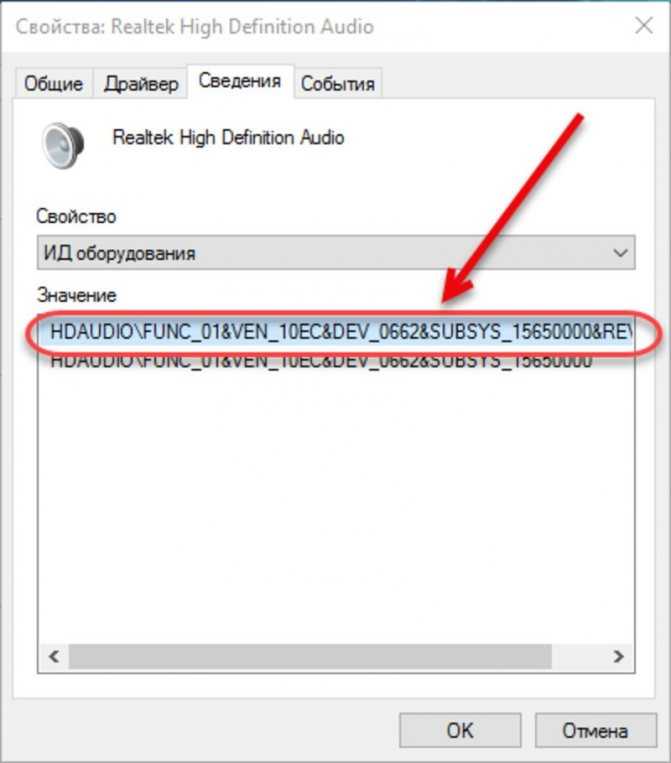 Эти аудиосэмплы представляют собой стандартные аудиофайлы, не требующие дополнительных или специальных аудиокодов.
Эти аудиосэмплы представляют собой стандартные аудиофайлы, не требующие дополнительных или специальных аудиокодов.
Другие приложения, использующие звук, обычно имеют аналогичную опцию для изменения выбора звукового устройства и громкости. Для игр настройка звука особенно чувствительна. Часто требуется правильный и последний драйвер устройства.
Аудио- и видеокодеки
Когда компьютер воспроизводит аудио- или видеофайл, он декодирует аудио- или видеоданные для воспроизведения с помощью звукового устройства. Для каждого отдельного аудио- и видеоформата требуется свой собственный декодер или кодек. Одна из возможных проблем с отсутствием звука заключается в том, что не установлен нужный аудиокодек или видеокодек.
Если ваши стандартные аудиофайлы воспроизводятся, но определенный файл MP3, AVI или WMV не воспроизводит звук, первое, что нужно сделать, это установить отсутствующие кодеки. Вы можете попытаться выяснить, какой кодек требуется, а затем найти и установить этот код, но, к счастью, существует ряд пакетов кодеков, которые можно загрузить и установить.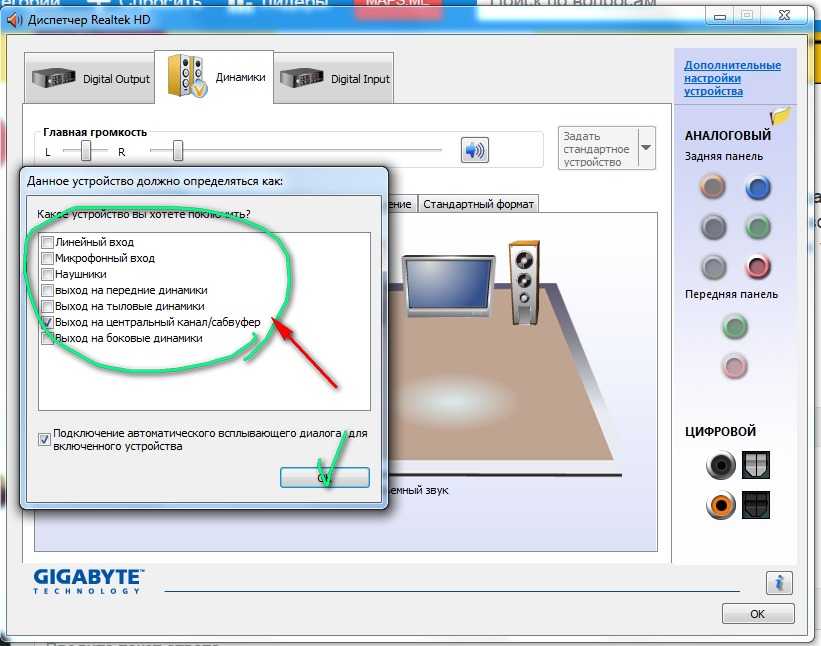
Одним из наиболее часто используемых пакетов кодеков является K-Lite Codec Pack. При этом большинство аудио и видео должно воспроизводиться без проблем… и со звуком. Конечно, есть и другие, быстрый поиск в Интернете может помочь вам найти другие.
Узнайте, какая звуковая карта установлена
Точное знание типа звуковой карты, установленной на вашем компьютере, может очень помочь в поиске решений проблем со звуком. Это может помочь вам найти правильный звуковой драйвер, программное обеспечение для поиска и, возможно, поможет найти в Интернете более точные описания проблем на основе производителя и модели.
Один из удобных способов узнать, какая звуковая карта установлена, — это использовать такую программу, как Belarc Advisor. Он проанализирует вашу систему и расскажет вам о вашем оборудовании и программном обеспечении.
аудио — Нет звука на моем компьютере с Windows XP
спросил
Изменено
7 лет, 5 месяцев назад
Просмотрено
14 тысяч раз
Мой компьютер не воспроизводит звук (под управлением Windows XP).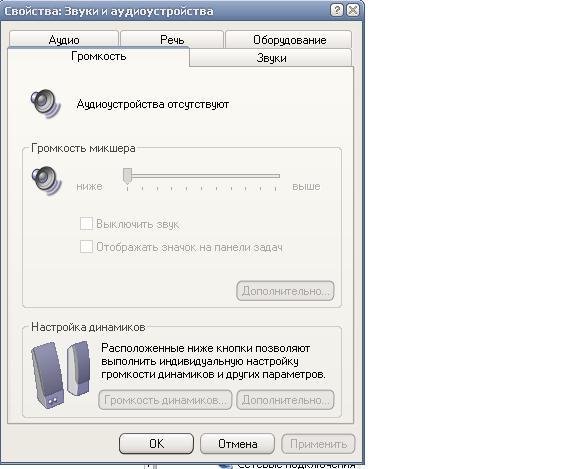 Я попытался увеличить громкость из меню «Пуск», но это не позволило мне ничего сделать. Почему это? Я не уверен, установлены ли у меня какие-либо звуковые драйверы или что происходит. Вы можете помочь мне?
Я попытался увеличить громкость из меню «Пуск», но это не позволило мне ничего сделать. Почему это? Я не уверен, установлены ли у меня какие-либо звуковые драйверы или что происходит. Вы можете помочь мне?
- windows-xp
- аудио
- звуковая карта
2
Если вы просто имеете в виду, что пытались увеличить громкость, но не имели элементов управления, мне кажется (без каламбура), как вы сказали, драйверы не установлены.
Прежде всего, если у вас есть элементы управления, но вы имели в виду, что они ничего не делают, убедитесь:
Динамики подключены к правильному порту (обычно зеленый и/или средний, если три, но может быть и по-другому).
Убедитесь, что динамики подключены.
Убедитесь, что динамики работают. Если у вас есть заведомо работающие наушники или другие заведомо работающие динамики, попробуйте их.
Это особенно верно, если они работали в прошлом, но недавно внезапно прекратились.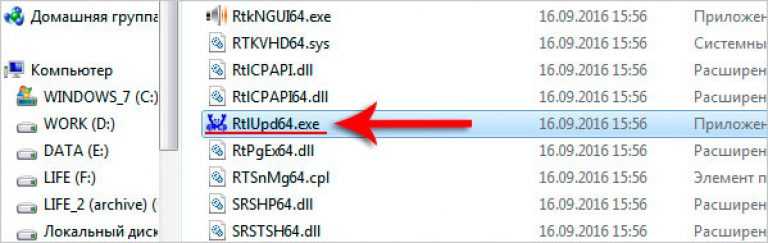
Сейчас Если вышеуказанное не помогло, сначала проверьте, установлены ли драйверы:
Нажмите кнопку
Start.Щелкните правой кнопкой мыши
Мой компьютер.Нажмите
Управление.Разверните
Диспетчер устройстви найдите желтые треугольники.
Если вы их видите, это означает, что на что-то не установлен драйвер. Либо посмотрите на веб-сайт производителя либо системы (если она есть в наличии), либо материнской платы (если она собрана самостоятельно или у небольшого производителя).
В качестве альтернативы вы можете посмотреть драйвер напрямую на веб-сайте производителей аудиочипов. Так как их много, я не могу больше советовать — но если вы дадите более подробную информацию о вашей машине, я могу попытаться найти, куда вам нужно обратиться.
Наконец, если у вас есть карта Sound Blaster , я знаю, что Windows XP (и Центр обновления Windows) поставляются с некоторыми неисправными драйверами, из-за которых они отключаются примерно через 5 минут — перейдите на веб-сайт Creative Labs и обновите до последней версии.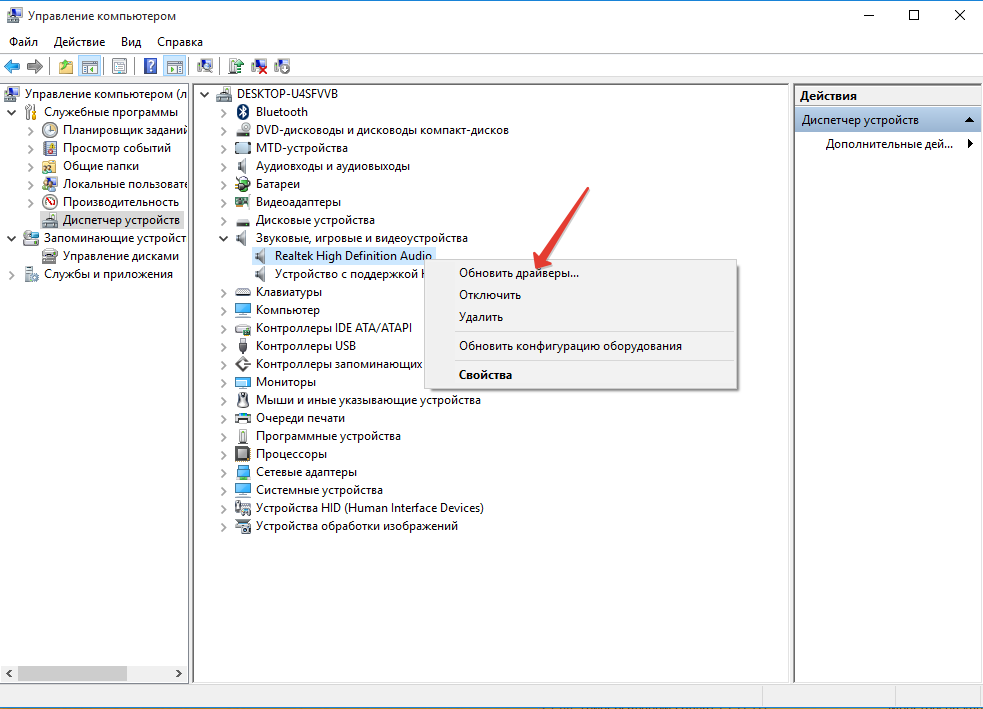 версия.
версия.
Перейдите сюда, чтобы устранить проблемы со звуком http://support.microsoft.com/kb/307918
Перейдите в Панель управления, откройте «Звуки и аудиоустройства», снимите флажок «Отключить звук» и попробуйте увеличить там громкость
Если вы используете Диспетчер звука Realtek или любой другой Диспетчер звука, убедитесь, что звук не отключен, и попробуйте увеличить громкость здесь также
Драйверы часто обновляются для устранения ошибок или внесения других изменений. Чтобы загрузить и установить новый или обновленный драйвер, выполните следующие действия:
1.Подключитесь к Интернету.
2. Щелкните правой кнопкой мыши Мой компьютер.
3.Нажмите Свойства.
4.Перейдите на вкладку Диспетчер устройств.
5.Нажмите на устройство в списке, и откроется новое окно.
6.Нажмите Драйверы, чтобы увидеть, какие драйверы установлены на вашем компьютере.

 Звуковая карта представляет собой набор микросхем с собственным контроллером, чипсетом, несколькими портами для подключения устройств.
Звуковая карта представляет собой набор микросхем с собственным контроллером, чипсетом, несколькими портами для подключения устройств.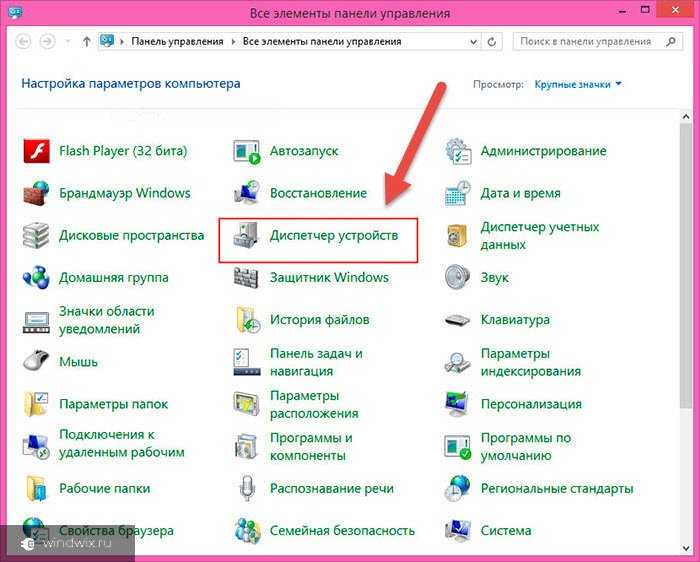 С их помощью осуществляется настройка громкости, эквалайзера и наложения аудиоэффектов на аудио в Windows XP — 10.
С их помощью осуществляется настройка громкости, эквалайзера и наложения аудиоэффектов на аудио в Windows XP — 10.
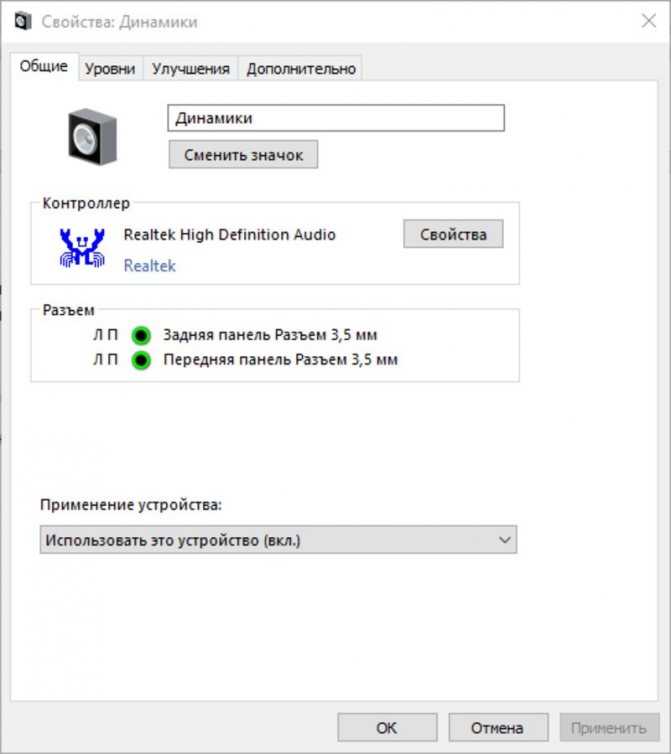 Его значение должно равняться «Enabled».
Его значение должно равняться «Enabled».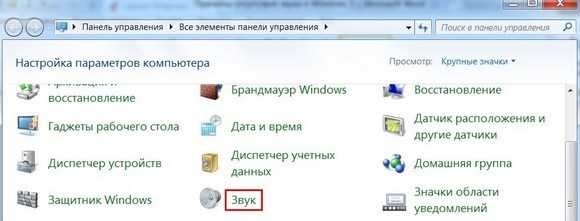
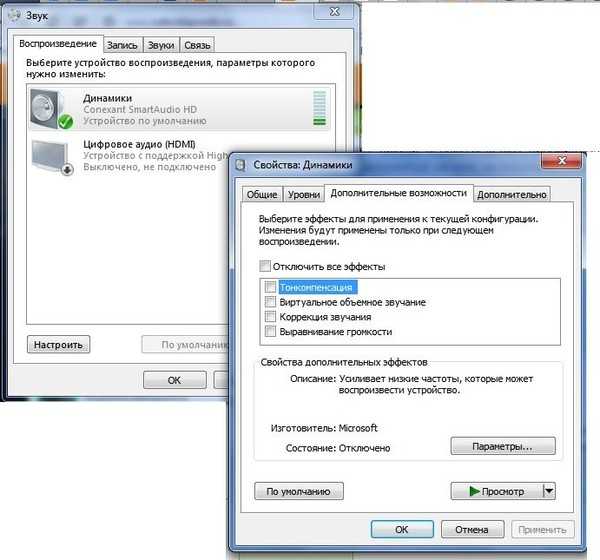
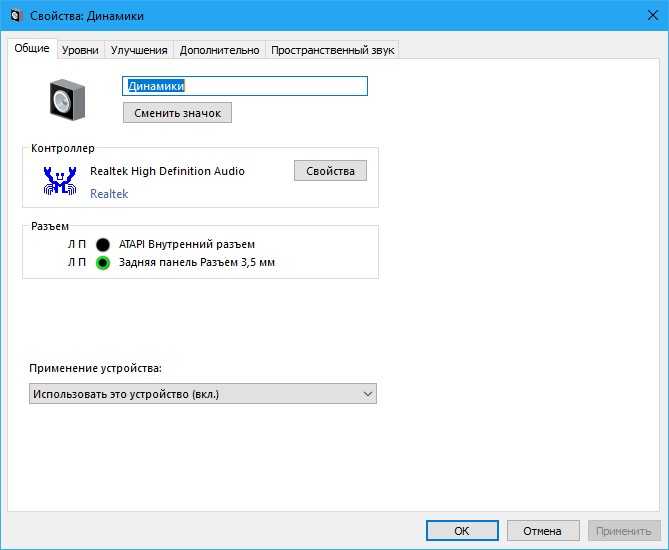
 Регулятор громкости покажет микшер, который зависит от установленного аудиоустройства. Образец имеет звуковую карту SoundMax. Очистить все Отключить звук флажков.
Регулятор громкости покажет микшер, который зависит от установленного аудиоустройства. Образец имеет звуковую карту SoundMax. Очистить все Отключить звук флажков.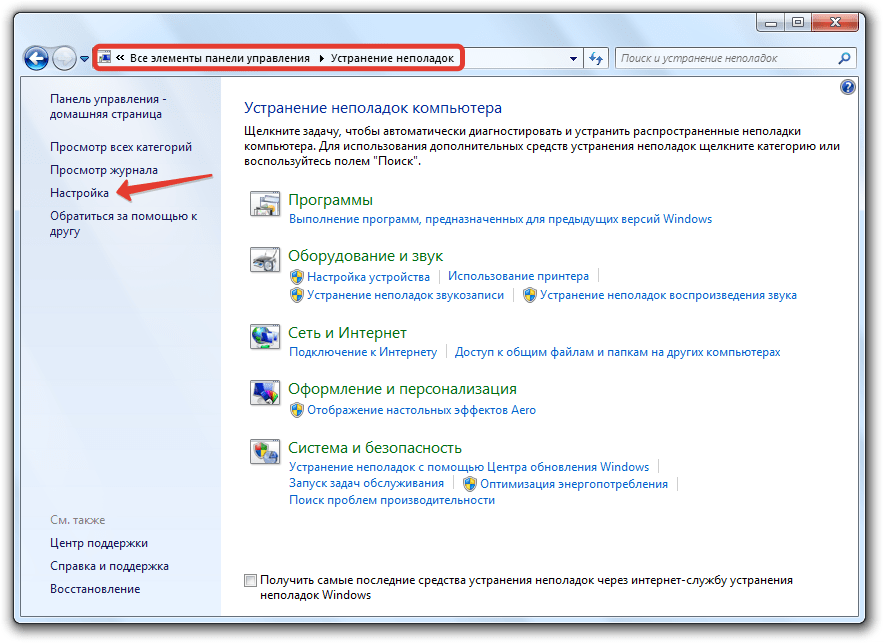 Особенно старые игры имеют ограниченное обнаружение звуковых карт в отношении ресурсов (IRQ, диапазон адресов ввода-вывода).
Особенно старые игры имеют ограниченное обнаружение звуковых карт в отношении ресурсов (IRQ, диапазон адресов ввода-вывода).